
ನಿಮ್ಮಲ್ಲಿ ಎಷ್ಟು ಮಂದಿ ಇಲ್ಲ ವಿವಿಧ ಕಾರ್ಯಕ್ರಮಗಳನ್ನು ಆಶ್ರಯಿಸಿದ್ದಾರೆ ಸಾಧನದೊಂದಿಗೆ ಹೊಂದಾಣಿಕೆಗಾಗಿ ನಿಮ್ಮ ಕೆಲವು ವೀಡಿಯೊ ಫೈಲ್ಗಳನ್ನು ಮತ್ತೊಂದು ಸ್ವರೂಪಕ್ಕೆ ಪರಿವರ್ತಿಸಲು ಅಥವಾ ಅದರ ತೂಕವನ್ನು ಕಡಿಮೆ ಮಾಡುವ ಮೂಲಕ ಸ್ವಲ್ಪ ಹೆಚ್ಚು ಜಾಗವನ್ನು ಪಡೆಯಲು.
ನನ್ನ ಪಾಲಿಗೆ ನಾನು ವಿಭಿನ್ನ ಕಾರ್ಯಕ್ರಮಗಳನ್ನು ಬಳಸಿದ್ದೇನೆ ಮತ್ತು ವಿಭಿನ್ನ ಫಲಿತಾಂಶಗಳನ್ನು ಪಡೆದುಕೊಂಡಿದ್ದೇನೆ, ಅವುಗಳಲ್ಲಿ ಹೆಚ್ಚಿನವುಗಳಲ್ಲಿ ಅವರು ನಮಗೆ ನೀಡುವ ಆಯ್ಕೆಗಳಿಗೆ ನಾವು ತುಂಬಾ ಸೀಮಿತರಾಗಿದ್ದೇವೆ, ಕೆಲವು ಸ್ವರೂಪಗಳಿಗೆ ಮಾತ್ರ ಪರಿವರ್ತಿಸಲು ಸಾಧ್ಯವಾಗುವುದರಿಂದ, ಒಂದೇ ಆಯ್ಕೆ ಅಥವಾ ಇತರರಿಗೆ ಮಾತ್ರ ಅನೇಕ ಆಯ್ಕೆಗಳನ್ನು ಹೊಂದಿದ್ದು, ಅವುಗಳಲ್ಲಿ ಪ್ರತಿಯೊಂದೂ ಏನು ಮಾಡುತ್ತದೆ ಎಂದು ನಿಮಗೆ ತಿಳಿದಿಲ್ಲ.
ಈ ಸಂದರ್ಭದಲ್ಲಿ ನಿಮ್ಮೊಂದಿಗೆ ಹಂಚಿಕೊಳ್ಳಲು ನಾನು ಈ ಅವಕಾಶವನ್ನು ತೆಗೆದುಕೊಳ್ಳುತ್ತೇನೆ ಇದು ನಮಗೆ ಒದಗಿಸುವ ಎಲ್ಲಾ ವೈಶಿಷ್ಟ್ಯಗಳು ಮತ್ತು ಆಯ್ಕೆಗಳನ್ನು ನೀಡಿದ ಅತ್ಯಂತ ಶಕ್ತಿಯುತ ಸಾಧನವಾಗಿದೆ ಮತ್ತು ಅದನ್ನು ಬಳಸಲು ಸುಲಭವಾಗಿದೆ.
ಈ ಉಪಕರಣವನ್ನು FFmpeg ಎಂದು ಕರೆಯಲಾಗುತ್ತದೆ ನಾನು ಹೇಳಿದಂತೆ, ಇದು ಬಳಸಲು ತುಂಬಾ ಸರಳವಾಗಿದೆ ಮತ್ತು ಸುಧಾರಿತ ಜ್ಞಾನ ಮತ್ತು ಅನನುಭವಿ ಬಳಕೆದಾರರನ್ನು ಹೊಂದಿರುವ ಇಬ್ಬರನ್ನೂ ಗುರಿಯಾಗಿರಿಸಿಕೊಂಡಿದೆ.
FFmpeg ಆಡಿಯೋ ಮತ್ತು ವೀಡಿಯೊವನ್ನು ರೆಕಾರ್ಡ್ ಮಾಡಲು, ಪರಿವರ್ತಿಸಲು ಮತ್ತು ಸ್ಟ್ರೀಮ್ ಮಾಡಲು ನಮಗೆ ಅನುಮತಿಸುತ್ತದೆ, ಈ ಪ್ರೋಗ್ರಾಂ ಉಚಿತ ಸಾಫ್ಟ್ವೇರ್ ಆಗಿದೆ, ಇದನ್ನು ಮೂಲತಃ ಗ್ನು / ಲಿನಕ್ಸ್ ಪರಿಸರಕ್ಕಾಗಿ ಅಭಿವೃದ್ಧಿಪಡಿಸಲಾಗಿದೆ, ಆದರೆ ಅದರ ಹೆಚ್ಚಿನ ಜನಪ್ರಿಯತೆಯನ್ನು ನೀಡಿದರೆ ಅದನ್ನು ವಿಂಡೋಸ್ ಸೇರಿದಂತೆ ಹೆಚ್ಚಿನ ಆಪರೇಟಿಂಗ್ ಸಿಸ್ಟಮ್ಗಳಲ್ಲಿ ಸಂಕಲಿಸಬಹುದು.
ಈ ಪ್ರೋಗ್ರಾಂ, ಅದರ ಹೆಚ್ಚಿನ ಡೆವಲಪರ್ಗಳು ಸಹ ಎಮ್ಪ್ಲೇಯರ್ ಯೋಜನೆಯಿಂದ ಬಂದವರು ಎಂದು ನಾವು ಹೈಲೈಟ್ ಮಾಡಬಹುದು.
ಕೊನೆಯದಾಗಿ, ನಾನು ಅದನ್ನು ಉಲ್ಲೇಖಿಸಬೇಕು FFmpeg ಒಂದು ಆಜ್ಞಾ ಸಾಲಿನ ಸಾಧನವಾಗಿದೆ ಆದ್ದರಿಂದ, ಇದು ಯಾವುದೇ ಚಿತ್ರಾತ್ಮಕ ಇಂಟರ್ಫೇಸ್ ಅನ್ನು ಬಳಸುವುದಿಲ್ಲ, ಇದರ ವಿ.ಯು.ಎಫ್.ಎಫ್ ಇದ್ದರೂ, ಇದು ವೈಯಕ್ತಿಕವಾಗಿ ಎಫ್ಎಫ್ಎಂಪಿಗ್ ಬಳಕೆಯನ್ನು ಕಲಿಯುವುದು ಉತ್ತಮ ಎಂದು ನಾನು ಹೇಳಬಲ್ಲೆ, ಏಕೆಂದರೆ ಅನೇಕ ವೀಡಿಯೊ ಪರಿವರ್ತಕಗಳು ಇದನ್ನು ಬೇಸ್ನಂತೆ ಬಳಸುತ್ತವೆ ಮತ್ತು ಅವುಗಳಲ್ಲಿ ಹಲವಾರು ಬೆಂಬಲಿಸುತ್ತವೆ ಈ ಸಾಧನಕ್ಕಾಗಿ ಕಸ್ಟಮ್ ಆಜ್ಞೆಗಳ ಪ್ರವೇಶ.
ನಿಮ್ಮ ಆಯ್ಕೆಗಳ ಬಗ್ಗೆ ಸ್ವಲ್ಪ ವಿವರಿಸುವ ಮೊದಲು, ನಾನು ನಿಮ್ಮೊಂದಿಗೆ ಹಂಚಿಕೊಳ್ಳುತ್ತೇನೆ ಮುಂದಿನ ಲಿಂಕ್, ಅಲ್ಲಿ ನೀವು ಈ ಉಪಕರಣದೊಂದಿಗೆ ಕೆಲಸ ಮಾಡಬಹುದಾದ ಆಡಿಯೊ, ವಿಡಿಯೋ ಮತ್ತು ಇಮೇಜ್ ಫಾರ್ಮ್ಯಾಟ್ಗಳನ್ನು ಹಾಗೂ ಆಯ್ಕೆಗಳು ಮತ್ತು ಕೊಡೆಕ್ಗಳನ್ನು ಪರಿಶೀಲಿಸಬಹುದು.
ಲಿನಕ್ಸ್ನಲ್ಲಿ ಎಫ್ಎಫ್ಎಂಪಿಗ್ ಅನ್ನು ಹೇಗೆ ಸ್ಥಾಪಿಸುವುದು?
ಪ್ರಸ್ತುತ ಹೆಚ್ಚಿನ ಲಿನಕ್ಸ್ ವಿತರಣೆಗಳು ಈ ಉಪಕರಣವನ್ನು ಈಗಾಗಲೇ ಸ್ಥಾಪಿಸಿವೆ ಪೂರ್ವನಿಯೋಜಿತವಾಗಿ, ತೆರೆದ ಮೂಲವಲ್ಲದ ಕೆಲವು ಗ್ರಂಥಾಲಯಗಳ ವಿಷಯಗಳಿಗೆ ಇದನ್ನು ಹೊರತುಪಡಿಸುವವರು ಕಡಿಮೆ ಇದ್ದರೂ. ಹೆಚ್ಚಿನ ಸಡಗರವಿಲ್ಲದೆ ನಾನು ಅದರ ಅನುಸ್ಥಾಪನೆಗೆ ಆಜ್ಞೆಗಳನ್ನು ಬಿಡುತ್ತೇನೆ.
ಡೆಬಿಯನ್, ಉಬುಂಟು ಮತ್ತು ಉತ್ಪನ್ನಗಳಿಗೆ:
sudo apt-get install ffmpeg
ಆರ್ಚ್ಲಿನಕ್ಸ್, ಮಂಜಾರೊ ಮತ್ತು ಉತ್ಪನ್ನಗಳಿಗಾಗಿ:
sudo pacman -S ffmpeg
ಫೆಡೋರಾ, ರೆಡ್ ಹ್ಯಾಟ್, ಸೆಂಟೋಸ್, ಓಪನ್ ಸೂಸ್ ಮತ್ತು ಉತ್ಪನ್ನಗಳಿಗಾಗಿ:
sudo dnf install ffmpeg
FFmpeg ಅನ್ನು ಹೇಗೆ ಬಳಸುವುದು?
ಮೊದಲ ಹೆಜ್ಜೆ ನಮ್ಮ ವೀಡಿಯೊವನ್ನು ನಾವು ಯಾವ ರೀತಿಯ ಸ್ವರೂಪಕ್ಕೆ ಪರಿವರ್ತಿಸಲಿದ್ದೇವೆ ಎಂದು ವ್ಯಾಖ್ಯಾನಿಸಿ, ಹಾಗೆಯೇ ಆಡಿಯೊ ಸ್ವರೂಪ, ವೀಡಿಯೊವು ನಿರ್ದಿಷ್ಟ ರೆಸಲ್ಯೂಶನ್ ಹೊಂದಬೇಕೆಂದು ನಾವು ಬಯಸಿದರೆ, ಫಲಿತಾಂಶದ ವೀಡಿಯೊ, ಆಡಿಯೊ ಬಿಟ್ರೇಟ್, ವಿಡಿಯೋ ಬಿಟ್ರೇಟ್, ಎಫ್ಪಿಎಸ್ ಇತ್ಯಾದಿಗಳಿಗೆ ನಿರ್ದಿಷ್ಟ ಗಾತ್ರವನ್ನು ನಾವು ಬಯಸಿದರೆ.
ಈಗ ಪ್ರೋಗ್ರಾಂ ಅನ್ನು ಬಳಸಲು ಪ್ರಾರಂಭಿಸಲು, ನಾವು ಟರ್ಮಿನಲ್ ತೆರೆಯಬೇಕು, ನಾವು ವೀಡಿಯೊದಿಂದ ಮಾಹಿತಿಯನ್ನು ಪಡೆಯುವುದರೊಂದಿಗೆ ಪ್ರಾರಂಭಿಸುತ್ತೇವೆ ಇದರೊಂದಿಗೆ ನಾವು ಕೆಲಸ ಮಾಡಲಿದ್ದೇವೆ, ಇದಕ್ಕಾಗಿ ನಾವು ಈ ಕೆಳಗಿನ ಆಜ್ಞೆಯನ್ನು ಬಳಸುತ್ತೇವೆ:
ffmpeg -i ~/Videos/video.mp4
ನಾವು ವೀಡಿಯೊದ ಹಾದಿಯನ್ನು ಸೂಚಿಸಬಹುದು ಅಥವಾ ನಮ್ಮ ವೀಡಿಯೊ ಇರುವ ಫೋಲ್ಡರ್ನ ಮೇಲೆ ಟರ್ಮಿನಲ್ನಲ್ಲಿ ನಮ್ಮನ್ನು ಇರಿಸಿಕೊಳ್ಳಬಹುದು, ನನ್ನ ಸಂದರ್ಭದಲ್ಲಿ ಅದು ನನಗೆ ಈ ರೀತಿಯದನ್ನು ತೋರಿಸುತ್ತದೆ:
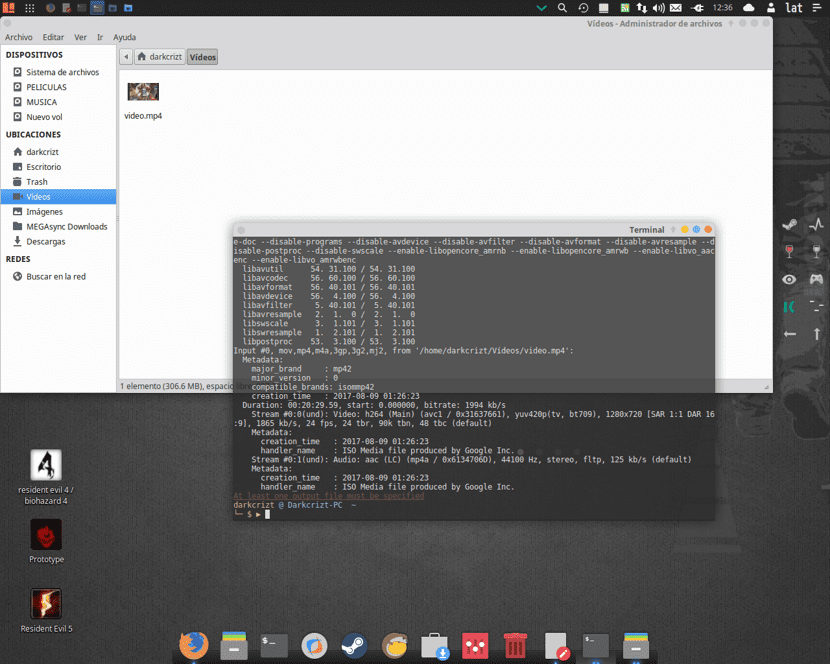
ಈ ಮಾಹಿತಿಯೊಂದಿಗೆ ನಾವು ಹಲವಾರು ಮೌಲ್ಯಗಳನ್ನು ತೆಗೆದುಕೊಳ್ಳಬಹುದು ಇದರೊಂದಿಗೆ ನಾವು ನಮ್ಮ ಹೊಸ ವೀಡಿಯೊವನ್ನು ರಚಿಸಬಹುದು, ನೀವು ರೆಸಲ್ಯೂಶನ್, ಎಫ್ಪಿಎಸ್, ಆಡಿಯೋ ಮತ್ತು ಇತರವನ್ನು ಹೆಚ್ಚಿಸಲು ಬಯಸಿದರೆ, ನೀವು ಇದನ್ನು ಮಾಡಬಹುದು, ಆದರೆ ಫಲಿತಾಂಶವು ಕೆಟ್ಟದಾಗಿರುತ್ತದೆ.
ನನ್ನ ವಿಷಯದಲ್ಲಿ, ನಾನು ವೀಡಿಯೊವನ್ನು ಪರಿವರ್ತಿಸಲು ಆಸಕ್ತಿ ಹೊಂದಿದ್ದೇನೆ ಇದರಿಂದ ನಾನು ಅದನ್ನು ನನ್ನ ಮಲ್ಟಿಮೀಡಿಯಾ ಸರ್ವರ್ನಲ್ಲಿ ಬಳಸಬಹುದು ಮತ್ತು ಅದನ್ನು ನೇರವಾಗಿ Chromecast ನಲ್ಲಿ ಪ್ಲೇ ಮಾಡಬಹುದು (ಏಕೆಂದರೆ ಇದು ಟ್ರಾನ್ಸ್ಕಂಡಿಷನಿಂಗ್ ಅನ್ನು ಬೆಂಬಲಿಸುವುದಿಲ್ಲ). ನಿಮ್ಮ ಸಂದರ್ಭದಲ್ಲಿ, ನೀವು ಶಿಫಾರಸು ಮಾಡಿದ ಸ್ವರೂಪಗಳ ಬಗ್ಗೆ ಸ್ವಲ್ಪ ಗಮನಹರಿಸಬೇಕು, ಜೊತೆಗೆ ನಿರ್ದಿಷ್ಟ ಸಾಧನದ ಮೌಲ್ಯಗಳ ಬಗ್ಗೆಯೂ ನೋಡಬೇಕು.
ನಿಮಗೆ ನಿರ್ದಿಷ್ಟವಾಗಿ ಯಾವುದಾದರೂ ಆಸಕ್ತಿಯಿಲ್ಲದಿದ್ದರೆ ಮತ್ತು ಅದನ್ನು ಪರಿವರ್ತಿಸಿ ಆಜ್ಞೆಗಳು ಈ ಕೆಳಗಿನಂತಿವೆ.
ಒಂದು ಸ್ವರೂಪದಿಂದ ಇನ್ನೊಂದಕ್ಕೆ ಪರಿವರ್ತಿಸಿ ಮತ್ತು ಅನುಕೂಲಕರ ಮೌಲ್ಯಗಳನ್ನು ನೋಡಿಕೊಳ್ಳಲು ffpmeg ಗೆ ಅವಕಾಶ ಮಾಡಿಕೊಡಿ:
ffmpeg -i videoaconvertir videoresultante
ಈ ರೀತಿಯ ಏನಾದರೂ ಇದೆ, ಉದಾಹರಣೆಗೆ, mp4 ನಿಂದ avi ಅಥವಾ flv to mpeg ಅಥವಾ mkv to avi ಇತ್ಯಾದಿ.
ffmpeg -i video.mp4 nuevovideo.avi
ffmpeg -i video.flv nuevovideo.mpeg
ffmpeg -i video.mkv nuevovideo.avi
ಈಗ ನಾನು ನಿಮಗೆ ಕೆಲವು ನಿಯತಾಂಕಗಳನ್ನು ಬಿಡುತ್ತೇನೆ ಮತ್ತು ಅವರು ಏನು ಮಾಡುತ್ತಾರೆ:
-qscale 0: ಒಂದೇ ರೆಸಲ್ಯೂಶನ್ ಅನ್ನು ಇರಿಸಿ
ವೀಡಿಯೊ ರೆಸಲ್ಯೂಶನ್ ಅನ್ನು ಬದಲಾಯಿಸಲು, ಈ ಸಂದರ್ಭದಲ್ಲಿ 1280 × 720 ಗೆ
m- ಫಿಲ್ಟರ್: v ಸ್ಕೇಲ್ = 1280: 720-ಸಿ: ಒಂದು ಪ್ರತಿ
-s 1280 × 720-ಸಿ: ಒಂದು ಪ್ರತಿ
-ಅಸ್ಪೆಕ್ಟ್ 16: 9: ನೀವು ಆಕಾರ ಅನುಪಾತವನ್ನು ಬದಲಾಯಿಸಲು ಬಯಸಿದರೆ, ಈ ಸಂದರ್ಭದಲ್ಲಿ 16: 9
-b: v 2600 ಕೆ: ಈ ಸಂದರ್ಭದಲ್ಲಿ ವೀಡಿಯೊದ ಬಿಟ್ರೇಟ್ 2600
-ಬಿ: 128 ಕೆ ನಲ್ಲಿ: ಈ ಸಂದರ್ಭದಲ್ಲಿ ಆಡಿಯೊದ ಬಿಟ್ರೇಟ್ 128
-ಪಾಸ್ 1: ವೀಡಿಯೊ ಪರಿವರ್ತನೆ ಎಷ್ಟು ಪಾಸ್ಗಳಲ್ಲಿ ಮುಗಿಯುತ್ತದೆ (ಶಿಫಾರಸು 2 ಆಗಿದೆ)
-c: aac: ಈ ಸಂದರ್ಭದಲ್ಲಿ ಆಡಿಯೊದ ಕೋಡೆಕ್ aac
-c: v libx264: ಈ ಸಂದರ್ಭದಲ್ಲಿ ವೀಡಿಯೊದ ಕೋಡೆಕ್ h.264
-ಫ್ರೇಮರೇಟ್ 30: ಈ ಸಂದರ್ಭದಲ್ಲಿ ವೀಡಿಯೊ ಎಷ್ಟು ಎಫ್ಪಿಎಸ್ ಹೊಂದಿರುತ್ತದೆ 30
-ಥ್ರೆಡ್ಸ್ 2: 2 ಅಥವಾ ಹೆಚ್ಚಿನ ಕೋರ್ಗಳನ್ನು ಹೊಂದಿರುವ ಪ್ರೊಸೆಸರ್ ಹೊಂದಿದ್ದರೆ ಈ ಆಯ್ಕೆಯು, ವೀಡಿಯೊ ಪರಿವರ್ತನೆಗಾಗಿ 1 ಕ್ಕಿಂತ ಹೆಚ್ಚು ಬಳಸಲಾಗಿದೆಯೆಂದು ನಾವು ಸೂಚಿಸಬಹುದು ಮತ್ತು ಇದರಿಂದಾಗಿ ಪ್ರಕ್ರಿಯೆಯನ್ನು ವೇಗಗೊಳಿಸಬಹುದು.
ನೀವು ಓದಲು ನಾನು ಶಿಫಾರಸು ಮಾಡುತ್ತೇವೆ ಈ ಇತರ ವಿಕಿ ಅಲ್ಲಿ ಅವರು ಪ್ರತಿ ನಿರ್ದಿಷ್ಟ ಪ್ರಕರಣದ ಬಳಕೆಯನ್ನು ಹೆಚ್ಚು ವಿವರವಾಗಿ ವಿವರಿಸುತ್ತಾರೆ.
ಈಗ ನನ್ನ ವಿಷಯದಲ್ಲಿ, ನಾನು ಹೇಳಿದಂತೆ, ನನ್ನ Chromecast ನಲ್ಲಿ ನಾನು ಆಸಕ್ತಿ ಹೊಂದಿದ್ದೇನೆ, ಇದಕ್ಕಾಗಿ ನಾನು ಇದನ್ನು ಈ ರೀತಿ ಇಡಬೇಕು:
ffmpeg -i video.mp4 -pass 2 -b:a 128k -c:a aac -c:v libx264 -qscale 0 -framerate 29 -threads 2 nuevovideo.mp4
ಹೆಚ್ಚಿನ ಸಡಗರವಿಲ್ಲದೆ, ಇದು ಸರಳ ಸಾಧನ ಎಂದು ಮಾತ್ರ ನಾನು ಹೇಳಬಲ್ಲೆ, ಆದರೆ ಈ ವಿಷಯದ ಬಗ್ಗೆ ಮತ್ತು ಎಫ್ಎಫ್ಎಂಪೆಗ್ ನಮಗೆ ನೀಡುವ ಎಲ್ಲಾ ಆಯ್ಕೆಗಳ ಬಗ್ಗೆ ಪರಿಶೀಲಿಸಿದರೆ ಸಾಕಷ್ಟು ಶಕ್ತಿಶಾಲಿ.
ಉತ್ತಮ ಟ್ಯುಟೋರಿಯಲ್
ಅದ್ಭುತ. ತುಂಬಾ ಉಪಯುಕ್ತ. ನನಗೆ ಅದು ಬೇಕಿತ್ತು.
ಸರಿ!!! ತುಂಬಾ ಧನ್ಯವಾದಗಳು
ತುಂಬಾ ಒಳ್ಳೆಯ ಬೋಧಕ.
ಮತ್ತು ನೀವು ವಿಂಡೋಸ್ ಬಯಸಿದರೆ:
1.- ಗಿಥಬ್ನಲ್ಲಿ ಡೌನ್ಲೋಡ್ಗಳು: https://github.com/BtbN/FFmpeg-Builds/releases
ನೀವು ಜಿಪಿಎಲ್ ಅಥವಾ ಎಲ್ಜಿಪಿಎಲ್ ಇತ್ಯಾದಿಗಳನ್ನು ಬಯಸಿದರೆ ಜಿಪ್ನಲ್ಲಿ ಅನ್ಜಿಪ್ ಮಾಡಿ.
2.- ಡೌನ್ಲೋಡ್ಗಳ ಫೋಲ್ಡರ್ನಿಂದ C: to ಗೆ ನಕಲಿಸಿ, ದೀರ್ಘ ಹೆಸರನ್ನು "C: \ FFMPEG-XX" ಗಾಗಿ ಚಿಕ್ಕದಕ್ಕೆ ಬದಲಾಯಿಸಿ, ಅಲ್ಲಿ XX ಆವೃತ್ತಿಯಾಗಿದೆ
3.- ವಿಂಡೋಸ್ + ವಿರಾಮವನ್ನು ಒತ್ತಿ, ನಂತರ "ಸುಧಾರಿತ ಸಿಸ್ಟಮ್ ಸೆಟ್ಟಿಂಗ್ಗಳು", ನಂತರ "ಎನ್ವಿರಾನ್ಮೆಂಟ್ ವೇರಿಯೇಬಲ್ಸ್", ನಂತರ ಮೊದಲು "XXXX ಗಾಗಿ ಬಳಕೆದಾರ ವೇರಿಯೇಬಲ್ಸ್", "ಪ್ಯಾತ್" ಅನ್ನು ನೋಡಿ ಮತ್ತು "ಪ್ಯಾತ್" ಕ್ಲಿಕ್ ಮಾಡಿ ಮತ್ತು ಕೊನೆಯಲ್ಲಿ ಸೇರಿಸಿ: "; C: \ FFMPEG-XX \ bin; C: \ FFMPEG-XX \ lib", ನಂತರ "OK" ಅಥವಾ "ACCEPT" ಮತ್ತು ನಂತರ "ಸಿಸ್ಟಮ್ ವೇರಿಯೇಬಲ್ಸ್" ಮತ್ತು "PATH" ಕ್ಲಿಕ್ ಮಾಡಿ ಮತ್ತು ಕೊನೆಯಲ್ಲಿ ಹೀಗೆ ಸೇರಿಸಿ: «; C: \ FFMPEG-XX \ bin; C: \ FFMPEG-XX \ lib », ನಂತರ« OK »ಅಥವಾ« OK ಕ್ಲಿಕ್ ಮಾಡಿ ನಂತರ ಮುಗಿದ ನಂತರ, OK ಕ್ಲಿಕ್ ಮಾಡಿ ನಂತರ ಸ್ವೀಕರಿಸಿ. ಯಂತ್ರವನ್ನು ಮರುಪ್ರಾರಂಭಿಸಬೇಡಿ, ನೀವು ಸಿಎಂಡಿ ಟರ್ಮಿನಲ್ನ ಕನ್ಸೋಲ್ ಮತ್ತು ಪವರ್ಶೆಲ್ ಟರ್ಮಿನಲ್ನ ಕನ್ಸೋಲ್ ಅನ್ನು ಮುಚ್ಚಿ, ಅದು ಯಂತ್ರವನ್ನು ರೀಬೂಟ್ ಮಾಡುವ ಅಗತ್ಯವಿಲ್ಲದೇ ಕನ್ಸೋಲ್ಗಳನ್ನು ಸ್ವತಃ ಮರುಪ್ರಾರಂಭಿಸುತ್ತದೆ.
ಕೊನೆಯ ಅಂತಿಮ ಹಂತಗಳು….
ನಂತರ ಮೇಲೆ ಗುರುತಿಸಲಾದ ಲಿನಕ್ಸ್ನಲ್ಲಿ ಹೊರಬರುವ ನಿಯತಾಂಕಗಳನ್ನು ಬಳಸಿ.
ಅದೃಷ್ಟ !!!
ನೀವು 1280 × 727 (720p) ನಲ್ಲಿ ಬಯಸಿದರೆ ನಾನು ವಿಂಡೋಸ್ CMD ಅಥವಾ POWERSHELL ಗಾಗಿ ಆಜ್ಞೆಗಳನ್ನು ಬಿಡುತ್ತೇನೆ:
ffmpeg.exe -ic: \ my_folder \ video.mpg -b: a 128k -s 1280 × 720 -ಆಸ್ಪೆಕ್ಟ್ 16: 9 -c: a aac -c: v libx264 -ಫ್ರೇಮರೇಟ್ 29 c: \ my_folder \ newvideo.mp4
ಅಥವಾ ನಿಗೂ erious 1280 × 727 (ಬೋಯಿಂಗ್ 727 ನಂತೆ! "7 ಬದಲಿಗೆ 0 ಅನ್ನು ಸೇರಿಸಿ), ಇದನ್ನು" 727 ಪು "ಎಂದು ಕರೆಯಲಾಗುತ್ತದೆ ಮತ್ತು ನಾವು ಈ ರೀತಿ ಇದ್ದೇವೆ:
ffmpeg.exe -ic: \ my_folder \ video.mpg -b: a 128k -s 1280 × 727 -ಆಸ್ಪೆಕ್ಟ್ 16: 9 -c: a aac -c: v libx264 -ಫ್ರೇಮರೇಟ್ 29 c: \ my_folder \ newvideo.mp4